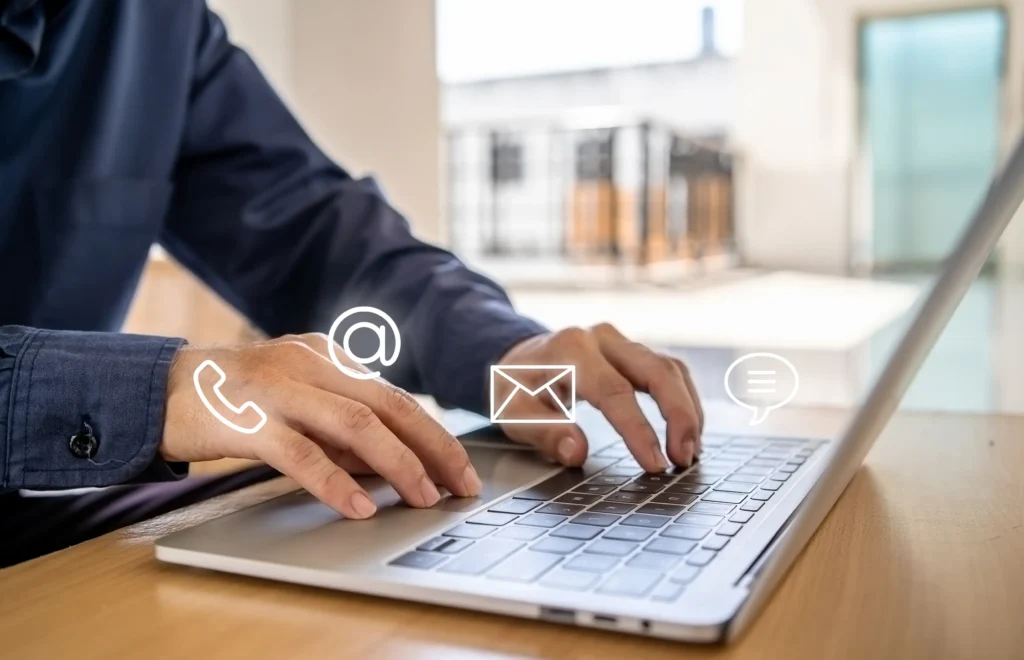LAN/WiFi hálózat beállítása #
Győződjön meg arról, hogy a Datecs pénztárgép hozzáfér az internethez, és LAN vagy WiFi kapcsolaton keresztül csatlakozik ugyanarra a hálózatra, mint a MobiRest Connect alkalmazás. Fontos, hogy mindkét eszköz ugyanabban a szubrendszerben legyen — például, ha a MobiRest alkalmazás egy 192.168.1.x IP című eszközön fut, akkor a Datecs pénztárgépnek egy 192.168.1.y típusú IP címet kell kapnia, feltételezve, hogy a szubrendszer maszkja 255.255.255.0. Ez biztosítja a helyes kommunikációt a két eszköz között a helyi hálózaton.


Fontos: Ezek az utasítások általános útmutatóként szolgálnak. A menüpontok pontos nevei, a gombok megnyomása és az opciók kissé eltérhetnek az Ön nyomtatójának konkrét modelljétől függően. A legpontosabb információkért tekintse meg a nyomtató felhasználói kézikönyvét.
A FP-950MX típusú fiskális nyomtató beállítása LAN (ETHERNET) kommunikációhoz #
A nyomtató LAN hálózaton (Ethernet interfészen) keresztüli kommunikációjának beállításához kövesse az alábbi lépéseket:
- Nyomja meg a „BACK” gombot a főmenübe való visszatéréshez.
- A nyilakkal navigáljon a 13-as menüponthoz – (TIPUL DE INTERFATA).
- Nyomja meg a „FEED ENTER” gombot az interfész beállítások megnyitásához.
- Az „TIPUL DE INTERFATA” menüben válassza az „ETHERNET” opciót a nyilak segítségével.
- Nyomja meg újra a „FEED ENTER” gombot a választás megerősítéséhez.
- Ezután, a nyomtató aktuális állapotától függően az alábbi két lehetőség egyike történhet:
- eset: Ha automatikusan visszatér az előző menübe, az azt jelenti, hogy a LAN interfész már korábban be volt állítva. Kiléphet a menüből egészen addig, amíg meg nem jelenik az „FP-950 IS READY” üzenet – a nyomtató készen áll a használatra.
- eset: Ha egy megerősítő képernyő jelenik meg (bal oldalon „ETHERNET”, jobb oldalon „NU”):
- Nyomja meg az „FWD” gombot, hogy a „NU” értéket „DA”-ra változtassa.
- Ezután nyomja meg a „FEED ENTER” gombot a módosítás megerősítéséhez.
- A nyomtató automatikusan újraindul az új beállításokkal.
- Újraindítás után, amikor megjelenik az „FP-950 IS READY” üzenet, a nyomtató sikeresen be van állítva, és készen áll a LAN hálózaton keresztüli használatra.
A FP-950MX típusú fiskális nyomtató beállítása WiFi kommunikációhoz #
A nyomtató WiFi hálózaton (Wifi interfészen) keresztüli kommunikációjának beállításához kövesse az alábbi lépéseket:
- Nyomja meg a „BACK” gombot a főmenübe való visszatéréshez.
- A nyilakkal navigáljon a 13-as menüponthoz – (TIPUL DE INTERFATA).
- Nyomja meg a „FEED ENTER” gombot az interfész beállítások megnyitásához.
- Az „TIPUL DE INTERFATA” menüben válassza az „ETHERNET” opciót a nyilak segítségével.
- Nyomja meg újra a „FEED ENTER” gombot a választás megerősítéséhez.
- Ezután, a nyomtató aktuális állapotától függően az alábbi két lehetőség egyike történhet:
- eset: Ha automatikusan visszatér az előző menübe, az azt jelenti, hogy a WiFi interfész már korábban be volt állítva. Kiléphet a menüből egészen addig, amíg meg nem jelenik az „FP-950 IS READY” üzenet – a nyomtató készen áll a használatra.
- eset: Ha egy megerősítő képernyő jelenik meg (bal oldalon „WIFI”, jobb oldalon „NU”):
- Nyomja meg az „FWD” gombot, hogy a „NU” értéket „DA”-ra változtassa.
- Ezután nyomja meg a „FEED ENTER” gombot a módosítás megerősítéséhez.
- A nyomtató automatikusan újraindul az új beállításokkal.
- Újraindítás után, amikor megjelenik az „FP-950 IS READY” üzenet, a nyomtató sikeresen be van állítva, és készen áll a WiFi hálózaton keresztüli használatra.
A nyomtató IP-címének elérése #
- Nyomja meg a „BACK” gombot
- Ez a lépés visszaviszi Önt a nyomtató főmenüjébe
- Navigáljon a nyilakkal
- Görgessen a menüben, amíg el nem éri a 11-es menüpontot – TEST LAN/WIFI.
- Nyomja meg a „FEED ENTER” gombot
- A nyomtató ki fog nyomtatni egy oldalt a csatlakozási információkkal, amely tartalmazza:
- IP-cím
- Port
- Egyéb hasznos információk a kapcsolatról
- A nyomtató ki fog nyomtatni egy oldalt a csatlakozási információkkal, amely tartalmazza:
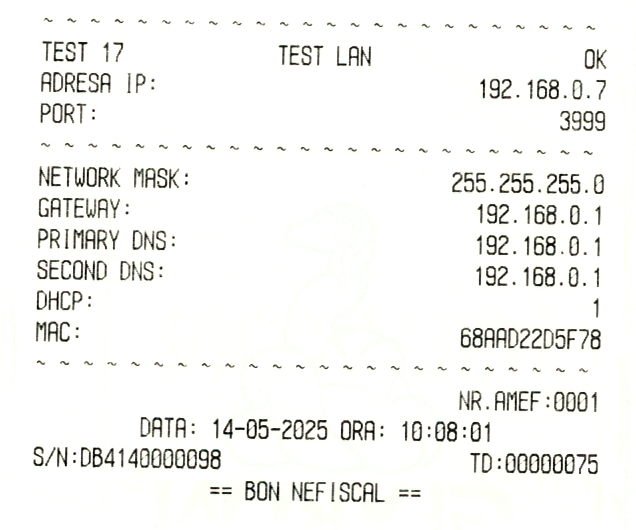
Hibaelhárítás #
- Ha bármilyen problémát tapasztal, ellenőrizzen minden csatlakozást (ha releváns).
- Részletes hibaelhárítási információkért tekintse meg a fiskális nyomtató felhasználói kézikönyvét.
- Ha segítségre van szüksége, forduljon fiskális nyomtató forgalmazójához vagy IT-támogatásához.